Guide voice management
LE GUIDE UTILISATEUR DE VOTRE SOLUTION CALL CENTER
- Pour Démarrer
- Côté Opérateur / Agent
- Côté Superviseur
- Côté Administrateur
- Gestion des opérateurs
- Gestion des superviseurs
- Importer un annuaire de contacts
- Configuration des acheminements
- Configuration des sons
- Enquête de satisfaction
- Configuration du SVI
- Duplication d’un SVI
- Configuration d’un SVI
- Les étapes du SVI
- Ajouter une étape SMS au SVI
- Ajouter une étape Saisie au SVI
- Ajouter une étape Redirection au SVI
- Ajouter une étape répartition au SVI
- Ajouter une étape messagerie au SVI
- Ajouter une étape filtrage au SVI
- Ajouter une étape menu au SVI
- Ajouter une étape callback au SVI
- Ajouter une étape réglages perso. au SVI
- Ajouter une étape requête au SVI
- Ajouter une étape variable au SVI
- Ajouter une étape reconnaissance au SVI
- Ajouter une étape message au SVI
- Ajouter une étape horaires au SVI
- Ajouter une étape Groupe au SVI
- Campagnes sortantes
- Configuration du webcallback
- Service SMS
- Transfert interdit vers n° externes
- Statistiques
- Côté Tech.
- Nos APIs
- Authentification unique (SSO)
- Enregistrements des appels
- les intégrations
- Intégrer Axialys à une solution de relation client (CRM)
- Intégration Zendesk
- Intégration du VM dans un CRM fait maison
- Intégration Salesforce
- Intégration Magento
- Intégration Microsoft Dynamics
- Intégration easiware
- Intégration Hubspot
- Intégrer Axialys à une solution de paiement
- Voxpay
- Glossaire
- Documentation
Mise en place d'un filtrage des appels sur un SVI
1 – Filtrer sur un numéro appelant
Vous avez la possibilité de filtrer les appels entrants selon les numéros des appelants. En effet, si vous souhaitez par exemple que tous les numéros 08 soient dirigés vers une rubrique avec un message par exemple, vous pouvez filtrer tous les numéros commençant par “338”.
Pour cela, rien de plus simple :
Allez dans le menu “Rubriques“, et ajoutez une étape “Filtrage“.
Dans “Filtrer sur” choisissez “N° Appelant” puis cliquez sur “Valider”
Vous pouvez maintenant ajouter des filtres ce sur quoi vous souhaitez filtrer.
Cliquez sur “Comparaison“ pour choisir une méthode de filtrage :
– Regexp permet de définir une expression régulière :
Quelques exemples :
- Regex :
gr[aoi]?sMots matchant : gras, gros, gris ou grs - Regex :
gr[aoi]+sMots matchant : graoioaiaos ou graoiiiios par exemple - Regex :
gr[aoi]*sMots matchant : grs, graoioaiaos ou graoiiiios par exemple - Regex :
gr[aoi]{3}sMots matchant : graois ou grooos par exemple - Regex :
gr[aoi]{1,2}sMots matchant : gras, groos, ou groas par exemple - Regex :
gr[aoi]{3,}sMots matchant : graois, groiaoaiaoais par exemple
– Like permet de filtrer :
- LIKE ‘%a’ : le caractère “%” est un caractère joker qui remplace tous les autres caractères. Ainsi, ce modèle permet de rechercher toutes les chaines de caractère qui se termine par un “a”.
- LIKE ‘a%’ : ce modèle permet de rechercher toutes les lignes de “colonne” qui commence par un “a”.
- LIKE ‘%a%’ : ce modèle est utilisé pour rechercher tous les enregistrement qui utilisent le caractère “a”.
- LIKE ‘pa%on’ : ce modèle permet de rechercher les chaines qui commence par “pa” et qui se terminent par “on”, comme “pantalon” ou “pardon”.
Dans “Rubrique“, renseignez la rubrique vers laquelle rediriger l’appel selon votre règle de filtrage.
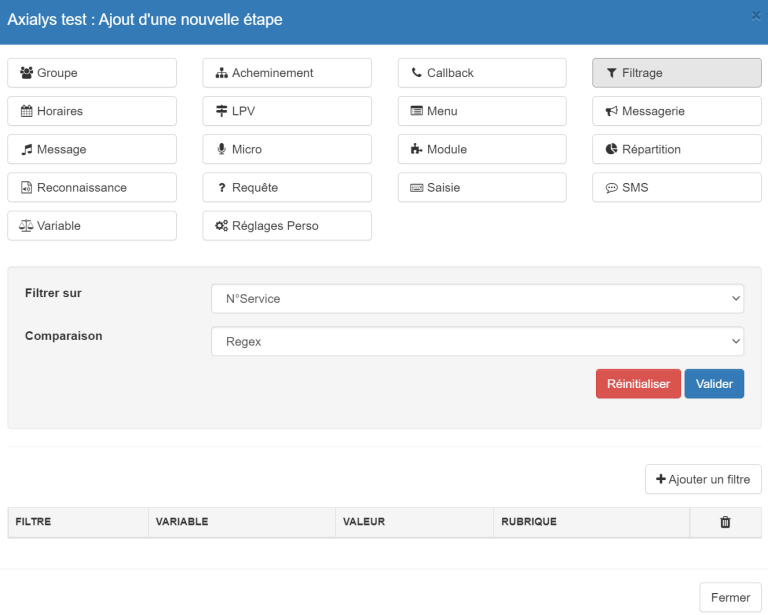
Vous avez également la possibilité d’utiliser une variable
Exemple :
J’ai un site français et un site anglais. Je souhaite que tous les numéros commençant par “33” aillent vers mon SVI en français et tous les numéros commençant par “44” aillent vers mon SVI en anglais.
Je vais donc faire deux filtres, un avec “^33” qui redirige vers ma première rubrique de mon SVI français et un filtre “^44” qui redirige vers ma première rubrique de mon SVI anglais.
2 – Blacklister un numéro
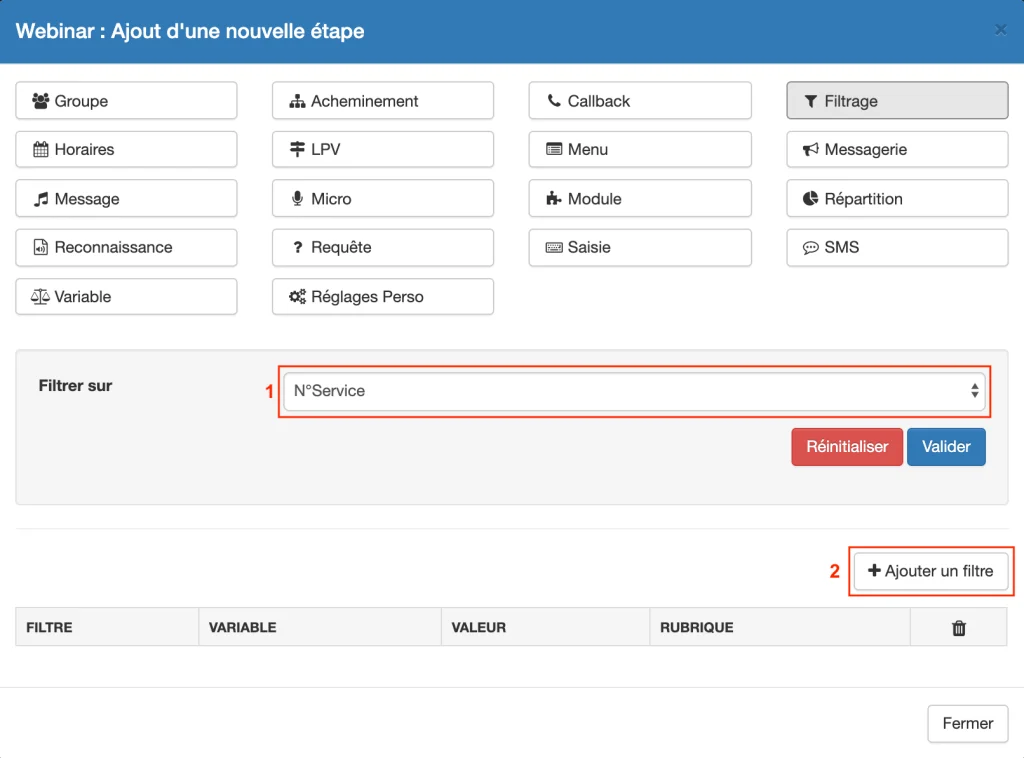
- Dans “Filtrer sur”, choisissez “N° appelant”
- Cliquez sur “Ajouter un filtre”
Pour configurer le filtre,
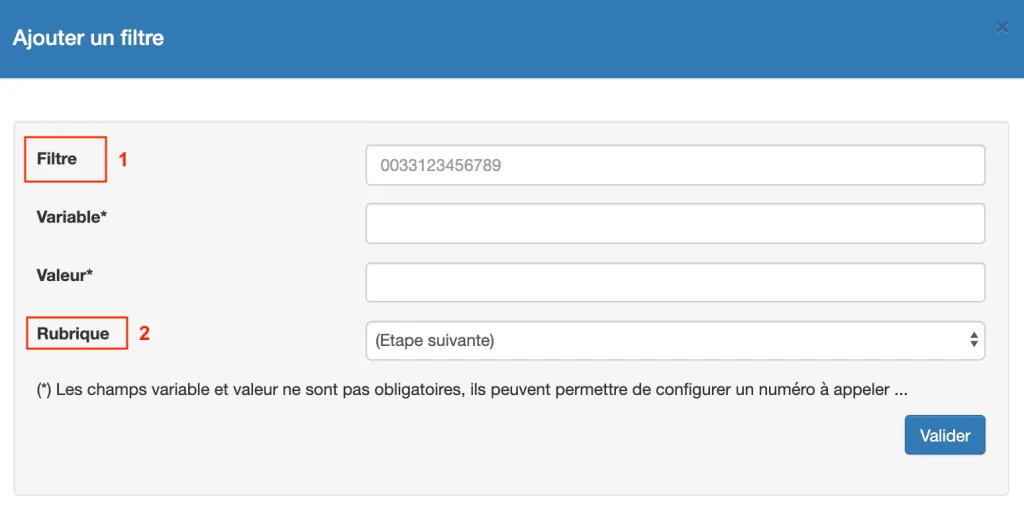
- Entrez le numéro de l’appelant dans “Filtre”
- Choisissez la Rubrique vers laquelle l’appel sera redirigé dans la liste déroulante “Rubrique”
- Table des matières